Google Translate
BU HİZMETTE GOOGLE TARAFINDAN GERÇEKLEŞTİRİLEN ÇEVİRİLER BULUNABİLİR. GOOGLE, ÇEVİRİLERLE İLGİLİ DOĞRULUK VE GÜVENİLİRLİK GARANTİLERİ DAHİL OLMAK ÜZERE AÇIK VEYA ZIMNİ TÜM GARANTİLERİ VE TÜM TİCARİ ELVERİŞLİLİK, BELİRLİ BİR AMACA UYGUNLUK VE HAK İHLALİNDE BULUNULMAMASI ZIMNİ GARANTİLERİNİ REDDEDER.
Nikon Corporation (aşağıda “Nikon” olarak anılmaktadır) başvuru kaynakları, Google Translate tarafından işletilen çeviri yazılımı kullanılarak size kolaylık sağlamak üzere çevrilmiştir. Doğru bir çeviri sağlamak için makul seviyede çaba gösterilmiştir ancak hiçbir otomatik çeviri mükemmel değildir ya da insan çevirmenlerin yerini almak üzere tasarlanmamıştır. Çeviriler, Nikon’un başvuru kaynaklarının kullanıcılarına bir hizmet olarak sağlanmaktadır ve “olduğu gibi” sağlanır. İngilizceden herhangi bir dile yapılan tüm çevirilerin doğruluğu, güvenilirliği veya doğruluğu konusunda açık veya zımni hiçbir garanti verilmez. Bazı içerikler (resimler, videolar, Flash vb. gibi), çeviri yazılımının sınırlamaları nedeniyle doğru çevrilmemiş olabilir.
Resmi metin, başvuru kaynaklarının İngilizce versiyonudur. Çeviride oluşturulan hiçbir tutarsızlık veya farklılık bağlayıcı değildir ve mevzuata uyum veya yargı hükümleri açısından hukuki bir etkisi yoktur. Çevrilen başvuru kaynaklarında bulunan bilgilerin doğruluğu ile ilgili herhangi bir sorunuz varsa, kaynakların resmi versiyonu olan İngilizce versiyonuna başvurun.
Yeni Akıllı Cihaz Bağlantı Yöntemi: “ Wi-Fi Bağlantısı (STA Modu)”
- Wi-Fi istasyon modunda ve Wi-Fi erişim noktası modunda bağlantı kurmak için uyumlu bir SnapBridge sürümü gereklidir. SnapBridge uygulamasının en son sürümünü kullandığınızdan emin olun.
- Bazı işlemler kamera kullanılarak, bazıları ise akıllı cihaz üzerinden gerçekleştirilir.
- Ek talimatlara SnapBridge çevrimiçi yardımından ulaşılabilir.
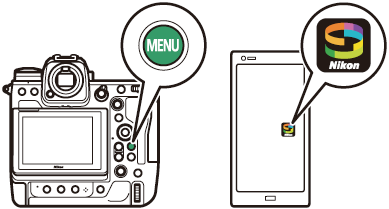
Mevcut Bir Ağa Bağlanma ( Wi-Fi İstasyon Modu)
Fotoğraf makinesi, kablosuz LAN erişim noktası aracılığıyla mevcut bir ağdaki (ev ağları dahil) bir akıllı cihaza bağlanır. Akıllı cihaz, kameraya bağlıyken yine de İnternet'e bağlanabilir.
Yerel alan ağının ötesindeki akıllı cihazlara bağlantı desteklenmez. Yalnızca aynı ağdaki akıllı cihazlara bağlanabilirsiniz.
-
Kamera: Ağ menüsünde [ Akıllı cihaza bağlan ] > [ Wi-Fi bağlantısı (STA modu) ] öğesini seçin, ardından [ Profil oluştur ] öğesini vurgulayın ve J düğmesine basın.
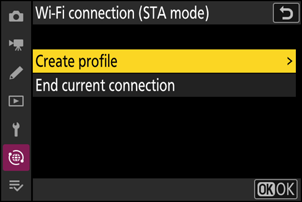
-
Kamera: Yeni profile bir ad verin.
- Varsayılan adı değiştirmeden bir sonraki adıma geçmek için X tuşuna basın.
- Hangi adı seçerseniz seçin ağ menüsü [ Akıllı cihaza bağlan ] > [ Wi-Fi bağlantısı (STA modu) ] listesinde görünecektir.
- Profili yeniden adlandırmak için J tuşuna basın.
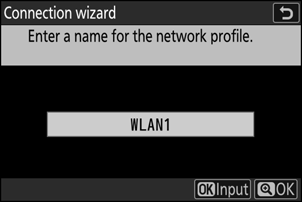
-
Kamera: [ Wi-Fi ağı ara ] seçeneğini vurgulayın ve J düğmesine basın.
Kamera, yakınlarda etkin olan ağları arayacak ve bunları adlarına (SSID) göre listeleyecektir.
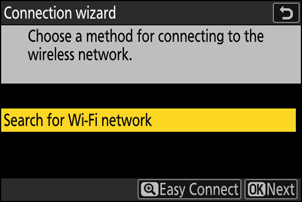
SSID veya şifreleme anahtarı girmeden bağlanmak için 3. Adımda X tuşuna basın. Ardından aşağıdaki seçeneklerden birini vurgulayın ve J tuşuna basın. Bağlandıktan sonra 6. Adıma geçin.
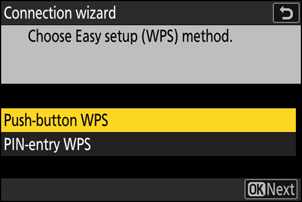
Seçenek Tanım [ Basmalı düğme WPS ] Düğmeyle WPS'yi destekleyen yönlendiriciler için. Yönlendiricideki WPS düğmesine basın ve ardından bağlanmak için kamera J düğmesine basın. [ PIN girişi WPS ] Kamera bir PIN görüntüleyecektir. Bir bilgisayar kullanarak yönlendiriciye PIN'i girin. Daha fazla bilgi için yönlendiriciyle birlikte verilen belgelere bakın. -
Kamera: Bir ağ seçin.
- Bir ağ SSID'sini vurgulayın ve J tuşuna basın.
- Her SSID'nin çalıştığı bant bir simgeyle gösterilir.
- Şifrelenmiş ağlar h simgesiyle gösterilir. Seçilen ağ şifrelenmişse ( h ), şifreleme anahtarını girmeniz istenecektir. Ağ şifrelenmemişse 6. Adıma geçin.
- İstenilen ağ görüntülenmiyorsa tekrar aramak için X tuşuna basın.
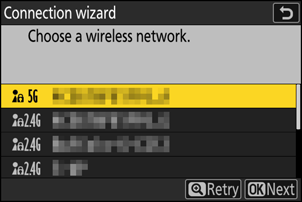
Gizli SSID'ler
Gizli SSID'lere sahip ağlar, ağ listesindeki boş girişlerle gösterilir.
- Gizli bir SSID ile bir ağa bağlanmak için boş bir girişi vurgulayın ve J tuşuna basın. Ardından J tuşuna basın; kamera sizden bir SSID sağlamanızı isteyecektir.
- Ağ adını girin ve X tuşuna basın. X tekrar basın; kamera şimdi sizden şifreleme anahtarını girmenizi isteyecektir.
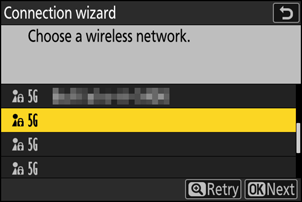
-
Kamera: Şifreleme anahtarını girin.
- J tuşuna basın ve kablosuz yönlendiricinin şifreleme anahtarını girin.
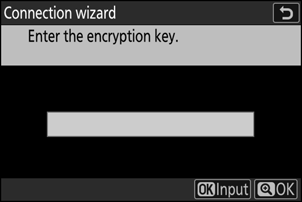
- Kablosuz yönlendirici şifreleme anahtarı hakkında daha fazla bilgi için kablosuz yönlendiricinin belgelerine bakın.
- Giriş tamamlandığında X tuşuna basın.
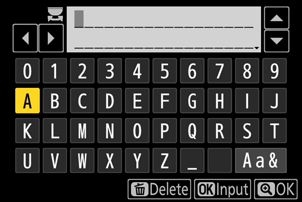
- Bağlantıyı başlatmak için tekrar X tuşuna basın. Bağlantı kurulduğunda birkaç saniye boyunca bir mesaj görüntülenecektir.
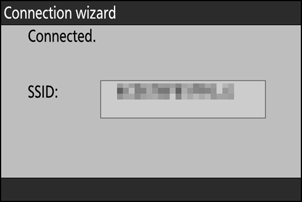
-
Kamera: Bir IP adresi edinin veya seçin.
Aşağıdaki seçeneklerden birini vurgulayın ve J tuşuna basın.
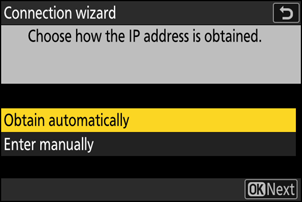
Seçenek Tanım [ Otomatik olarak al ] Ağ, IP adresini otomatik olarak sağlayacak şekilde yapılandırılmışsa bu seçeneği seçin. Bir IP adresi atandığında “yapılandırma tamamlandı” mesajı görüntülenecektir. [ Manuel olarak giriniz ] IP adresini ve alt ağ maskesini manuel olarak girin.
- J basın; IP adresini girmeniz istenecektir.
- Segmentleri vurgulamak için ana ayar kadranını çevirin.
- Vurgulanan bölümü değiştirmek için 4 veya 2 basın ve devam etmek için J düğmesine basın.
- Daha sonra X basın; “yapılandırma tamamlandı” mesajı görüntülenecektir. Alt ağ maskesini görüntülemek için X tuşuna tekrar basın.
- Alt ağ maskesini düzenlemek için 1 veya 3 tuşuna basın ve J tuşuna basın; “yapılandırma tamamlandı” mesajı görüntülenecektir.
-
Kamera: “Yapılandırma tamamlandı” mesajı görüntülendiğinde devam etmek için J düğmesine basın.
-
Kamera: Akıllı cihazla bir Wi-Fi bağlantısı başlatın.
İstendiğinde akıllı cihazda SnapBridge uygulamasını başlatın.
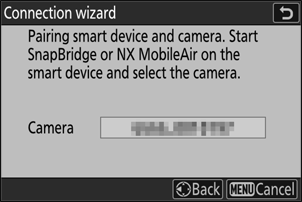
-
Akıllı cihaz: SnapBridge uygulamasını başlatın,
 sekme, dokunun
sekme, dokunun  ve [ Wi-Fi STA Modu Bağlantısı ] öğesini seçin.
ve [ Wi-Fi STA Modu Bağlantısı ] öğesini seçin. Uygulamayı ilk kez başlatıyorsanız, bunun yerine karşılama ekranındaki [ Kameraya bağlan ] öğesine dokunmalısınız.
-
Akıllı cihaz: Kamerayı seçin.
8. Adımda kamerada görüntülenen kamera adını seçin.
-
Kamera/akıllı cihaz: Wi-Fi bağlantısını kurun.
- Fotoğraf makinesi diyaloğu gösterildiği gibi görüntülediğinde J düğmesine basın.
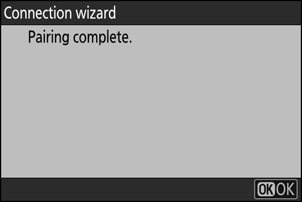
- Fotoğraf makinesiyle Wi-Fi bağlantısı kurulduktan sonra akıllı cihaz Wi-Fi istasyonu modu seçeneklerini görüntüleyecektir.
-
Kamera bağlantının tamamlandığını belirten bir mesaj görüntüleyecektir.
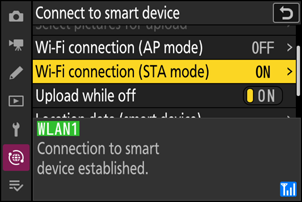
Kamera ve akıllı cihaz artık Wi-Fi aracılığıyla birbirine bağlı.
SnapBridge uygulamasını kullanma hakkında bilgi için çevrimiçi yardıma bakın.
Akıllı Cihaza Doğrudan Kablosuz Bağlantı ( Wi-Fi Erişim Noktası Modu)
Fotoğraf makinesini ve akıllı cihazı doğrudan Wi-Fi aracılığıyla bağlayın. Fotoğraf makinesi bir kablosuz LAN erişim noktası görevi görerek açık havada çalışırken ve akıllı cihazın halihazırda bir kablosuz ağa bağlı olmadığı diğer durumlarda bağlanmanıza olanak tanır ve ayarlarda karmaşık ayarlamalar yapma ihtiyacını ortadan kaldırır. Akıllı cihaz, fotoğraf makinesine bağlıyken internete bağlanamıyor.
-
Akıllı cihaz: SnapBridge uygulamasını başlatın,
 sekme, dokunun
sekme, dokunun  ve [ Wi-Fi AP Modu Bağlantısı ] öğesini seçin.
ve [ Wi-Fi AP Modu Bağlantısı ] öğesini seçin. Uygulamayı ilk kez başlatıyorsanız, bunun yerine karşılama ekranındaki [ Kameraya bağlan ] öğesine dokunmalısınız. İstendiğinde kameranızın kategorisine dokunun ve ardından bağlantı türünü seçmeniz istendiğinde "Wi‑Fi" seçeneğine dokunun.
-
Kamera/akıllı cihaz: İstendiğinde kamerayı açın.
Bu noktada uygulamadaki kontrollerden hiçbirini kullanmayın.
-
Kamera: Ağ menüsünde [ Akıllı cihaza bağlan ] > [ Wi-Fi bağlantısı (AP modu) ] seçimini yapın, ardından [ Wi-Fi bağlantısı kur ] öğesini vurgulayın ve J düğmesine basın.
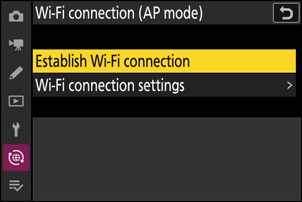
Kamera SSID'si ve şifresi görüntülenecektir.
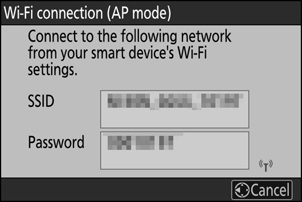
-
Akıllı cihaz: Wi-Fi bağlantısı kurmak için ekrandaki talimatları izleyin.
-
iOS cihazlarda “Ayarlar” uygulaması başlatılacaktır. [ Ayarlar ] öğesini açmak için [ < Ayarlar ] öğesine dokunun, ardından yukarı kaydırın ve Wi-Fi ayarlarını görüntülemek için (ayarlar listesinin üst kısmında bulacaksınız) [ Wi-Fi öğesine dokunun.
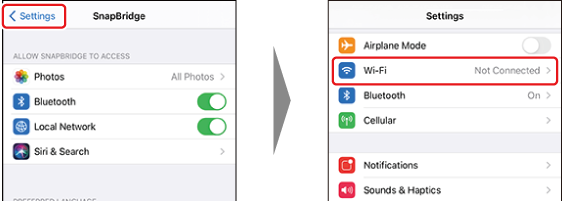
- Wi-Fi ayarları ekranında, kamera SSID'sini seçin ve 3. Adımda kamera tarafından görüntülenen şifreyi girin.
-
-
Akıllı cihaz: Cihaz ayarlarını 4. Adımda açıklandığı şekilde ayarladıktan sonra SnapBridge uygulamasına dönün.
- Fotoğraf makinesiyle Wi-Fi bağlantısı kurulduktan sonra akıllı cihaz, Wi-Fi erişim noktası modu seçeneklerini görüntüleyecektir.
-
Kamera bağlantının tamamlandığını belirten bir mesaj görüntüleyecektir.
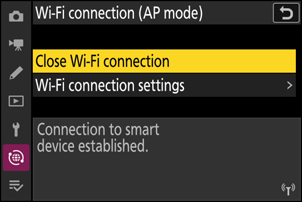
Kamera ve akıllı cihaz artık Wi-Fi aracılığıyla birbirine bağlı.
SnapBridge uygulamasını kullanma hakkında bilgi için çevrimiçi yardıma bakın.
Wi-Fi İstasyonu/ Wi-Fi Erişim Noktası Modunu Sonlandırma
Wi-Fi bağlantısını sonlandırmak için öğesine dokunun.  SnapBridge
SnapBridge  sekmesi. Simge olarak değiştikten sonra
sekmesi. Simge olarak değiştikten sonra  , musluk
, musluk  ve [ Bağlantıyı Kes ] veya [ Wi-Fi STA modundan çık ] öğesini seçin.
ve [ Bağlantıyı Kes ] veya [ Wi-Fi STA modundan çık ] öğesini seçin.

